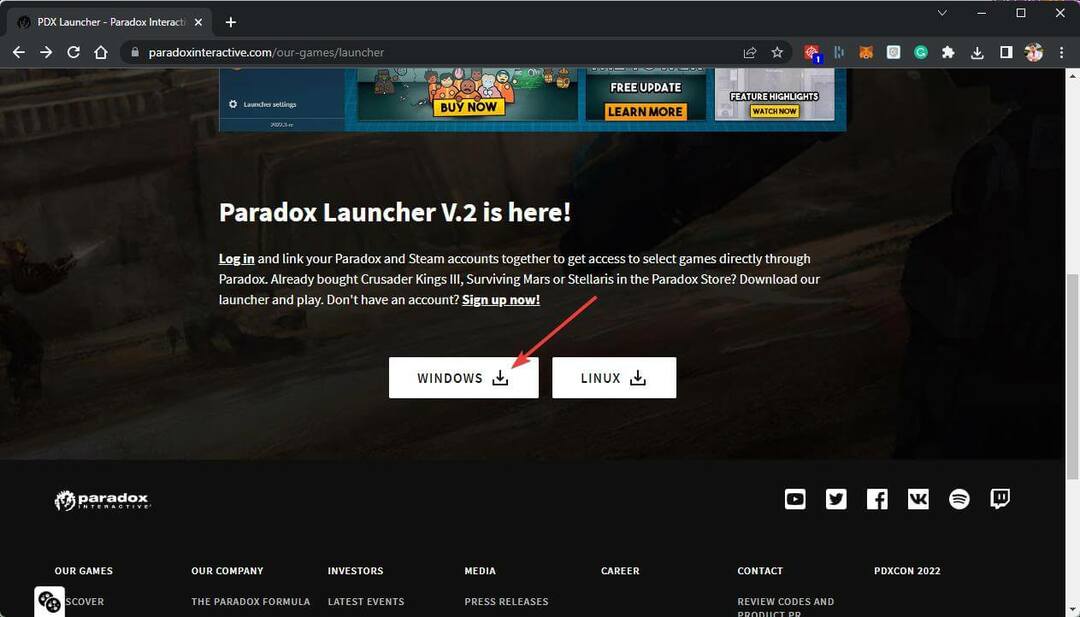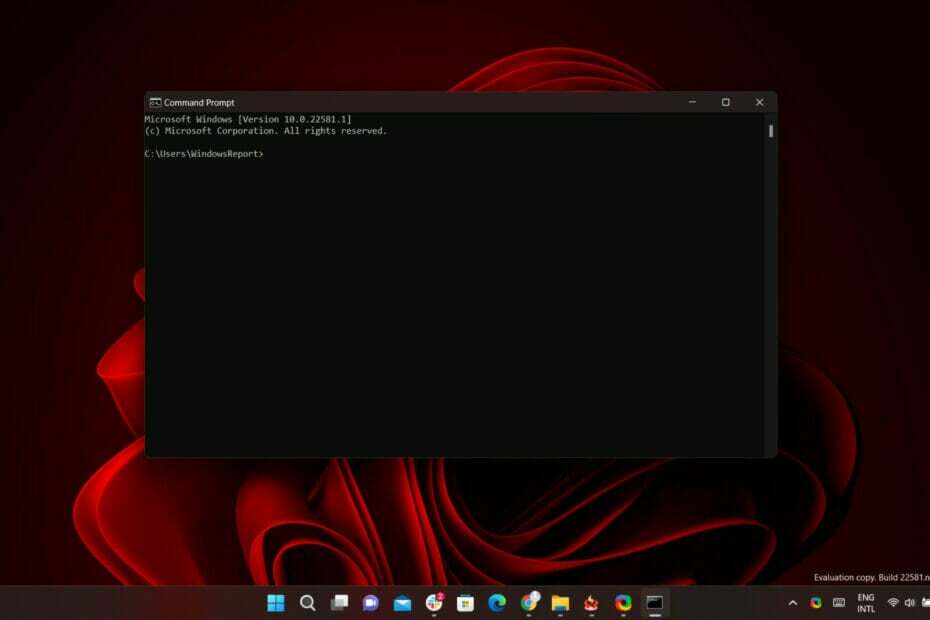Avinstallera den tidigare versionen eller inaktivera brandväggen
- Vi hade ett problem med att installera ditt Office-program problemet kan bero på verkliga skäl för otillräcklig lagring eller kan vara ett falskt larm.
- Du kan prova att inaktivera proxyinställningen eller justera registerredigeraren för att åtgärda problemet på nolltid.

XINSTALLERA GENOM ATT KLICKA PÅ LADDA FILEN
Denna programvara kommer att reparera vanliga datorfel, skydda dig från filförlust, skadlig programvara, maskinvarufel och optimera din dator för maximal prestanda. Fixa PC-problem och ta bort virus nu i tre enkla steg:
- Ladda ner Restoro PC Repair Tool som kommer med patenterad teknologi (patent tillgängligt här).
- Klick Starta skanning för att hitta Windows-problem som kan orsaka PC-problem.
- Klick Reparera allt för att åtgärda problem som påverkar din dators säkerhet och prestanda.
- Restoro har laddats ner av 0 läsare denna månad.
Flera användarrapporter bekräftar ett nytt Office-fel, dvs.
Vi hade problem med att installera ditt kontorsprogram fel. Här är vad hela felmeddelandet lyder;Vi är ledsna, vi hade problem med att installera dina Office-program
Fungerar din internetanslutning? Har du tillräckligt med ledigt utrymme på din huvudhårddisk?
Försök att installera igen efter att du har kontrollerat ovanstående
Om du också får det här felet är du på rätt plats. För i den här guiden kommer vi att dela med dig av några effektiva lösningar som har fungerat bra för andra och löst problemet Vi hade problem med att installera ditt kontorsprogram fel. Låt oss kolla upp dem.
Varför får jag problem med att installera ditt Office-program?
Här är några anledningar som vi har kommit fram till efter lite noggrann forskning som du stöter på Vi hade problem med att installera ditt kontorsprogram fel:
- Den tidigare versionen av Office orsakar problem: Om du redan har en äldre version av MS Office installerad på din PC, kan det komma i konflikt med installationen.
- Proxyinställningar: En av de vanligaste orsakerna till att detta fel utlöste är på grund av felkonfigurerade proxyinställningar.
- Antivirus blockerar installationen: Ofta aggressiva antivirusinställningar kan komma i vägen för att installera viktiga applikationer.
- Det finns inte tillräckligt med utrymme: Risken är det finns inte mycket utrymme kvar för att installationen ska slutföras på din PC.
Hur kan jag fixa Vi hade ett problem när du installerade ditt kontorsprogram?
- Varför får jag problem med att installera ditt Office-program?
- Hur kan jag fixa Vi hade ett problem när du installerade ditt kontorsprogram?
- 1. Använd registerredigeraren
- 2. Frigör utrymme på din PC
- 3. Avinstallera den tidigare versionen av Office
- 3.1 Det vanliga sättet
- 3.2 Använd avinstallationsverktyget för Microsoft Office
- 4. Inaktivera proxyinställningar
- 5. Inaktivera brandvägg
Innan du går till de avancerade felsökningslösningarna föreslår vi att du tillämpar nedanstående snabblösningar:
- Testa att starta om datorn och se om detta löser problemet och låter dig installera programmet. Här är vad du ska göra om datorn kan inte startas om.
- Se till att du har installerat rätt och komplett installationsfil för MS Office.
Låt oss kolla in de avancerade lösningarna.
1. Använd registerredigeraren
NOTERA
- tryck på Vinna + R nycklar för att öppna Springa dialog.
- Typ regedit och tryck Stiga på.

- Navigera till sökvägen nedan.
HKEY_LOCAL_MACHINE\SOFTWARE\Microsoft\Office\15.0\Click-To-Run
- Ta bort Klicka för att köra nyckel.
- Omstart din PC.
- Springa installationen och se om detta fixar Vi hade problem med att installera ditt kontorsprogram fel.
2. Frigör utrymme på din PC
- Öppna Start menyn genom att trycka på Vinna nyckel.
- Typ Diskrensning och öppna den.

- Välj enheten.

- Klick OK.
-
Markera rutorna för de mappar som du vill rensa bort.


- Klick OK.
- Välj Radera filer i prompten som visas.

- När processen är klar, omstart din PC.
- Prova installera MS Office igen.
Du bör se till att du installerar MS Office-paketet i enheten där det finns tillräckligt med utrymme.
- Fix: Excel lagerdatatyp visas inte
- Xbox Remote Play har sprakande ljud: 5 sätt att reparera det
- Sea of Thieves fortsätter att krascha? Så här stoppar du det
3. Avinstallera den tidigare versionen av Office
3.1 Det vanliga sättet
- Öppna Start menyn genom att trycka på Vinna nyckel.
- Öppen Kontrollpanel.

- Klicka på Program och funktioner.

- Välj MS Office och slå på Avinstallera knappen längst upp.

- Följ anvisningarna på skärmen för att avinstallera programmet från din dator.
- Omstart din PC.
- Försök att installera programmet igen.
Detta är det vanliga sättet att avinstallera program från din PC. Vi har dock en guide som hjälper dig att avinstallera program som är klibbiga och lämnar rester även efter avinstallation. Den här guiden innehåller en lista över bäst testade avinstallationsprogram att hjälpa dig.
- Ladda ner Verktyg för avinstallation av MS Office.
- Lansera programmet.
- Följ instruktionerna på skärmen för att installera Microsoft Support och återställningsassistent.
- Hålla med till villkoren.
- De Microsofts support- och återställningsverktyg kommer att börja skanna din dator.
- Välj MS Office och klicka på Nästa.

- Markera rutan som du har sparat allt ditt arbete och slå på Nästa knapp.

Experttips:
SPONSRAD
Vissa PC-problem är svåra att ta itu med, särskilt när det kommer till skadade arkiv eller saknade Windows-filer. Om du har problem med att åtgärda ett fel kan ditt system vara delvis trasigt.
Vi rekommenderar att du installerar Restoro, ett verktyg som skannar din maskin och identifierar vad felet är.
Klicka här för att ladda ner och börja reparera.
Detta tar bort MS Office från din PC så att du har ett rent blad för att installera Office-program utan problem.
4. Inaktivera proxyinställningar
- tryck på Vinna + jag nycklar för att öppna inställningar meny.
- Klicka på Nätverk & Internet från den vänstra rutan.

- Välj Ombud.

- Under Manuell proxyinställning slå Uppstart knapp.

-
Växla AV Använd en proxyserver alternativ.

5. Inaktivera brandvägg
- Öppna Start menyn genom att trycka på Vinna knapp.
- Typ Windows Defender brandvägg och öppna den.
- Klick Slå på eller av Windows Defender-brandväggen.

- Välj Stäng av Windows Defender-brandväggen radioknappar för båda Offentliga och privata nätverk.

- Klick OK.
Vi har visat ovanstående steg för Windows Defender-brandväggen. Men du gör samma sak med antivirusprogram från tredje part och kontrollera om detta löser problemet.
Det är det från oss i den här guiden. Flera användare har rapporterat att de kan inte öppna MS Word, Excel eller PowerPoint. För dem har vi en guide som hjälper dem att lösa problemet.
Om du är kan inte zooma in MS Word, då kan du hänvisa till vår guide. För användare som är förvirrade över vilken version av MS Office som fungerar på deras Windows 11 PC, då kan de kolla in vår guide och få sin förvirring ur vägen.
Om MS Office försvann från din PC, så hjälper vår guide dig att lösa problemet. Vi har även en guide som hjälper dig att fixa en av de mest brinnande problem med Olicenseheartbeat.exe slutade fungera.
För användare inför produktaktivering misslyckades fel, vi har en lista med lösningar som hjälper dig att lösa felet på nolltid.
Låt oss gärna veta i kommentarerna nedan, vilket ett av tipsen ovan som löste problemet Vi hade ett problem med att installera ditt Office-program fel.
Har du fortfarande problem? Fixa dem med det här verktyget:
SPONSRAD
Om råden ovan inte har löst ditt problem kan din dator uppleva djupare Windows-problem. Vi rekommenderar ladda ner detta PC-reparationsverktyg (betygsatt Great på TrustPilot.com) för att enkelt ta itu med dem. Efter installationen klickar du bara på Starta skanning knappen och tryck sedan på Reparera allt.